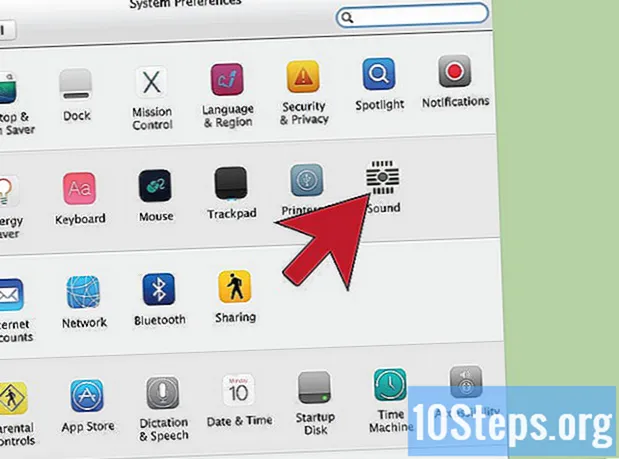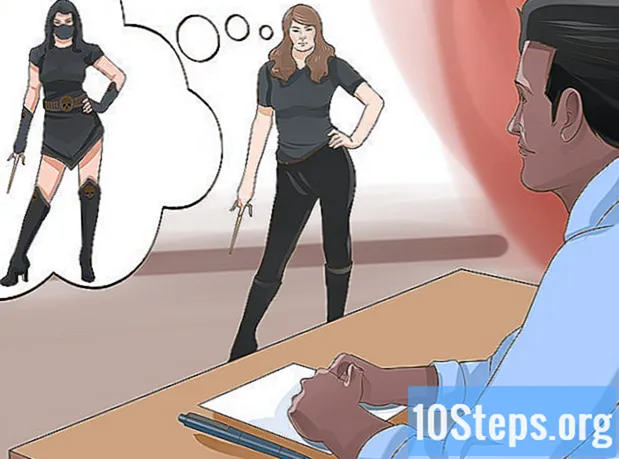రచయిత:
Florence Bailey
సృష్టి తేదీ:
27 మార్చి 2021
నవీకరణ తేదీ:
12 మే 2024

విషయము
ఐఫోన్ను కంప్యూటర్కు ఎలా కనెక్ట్ చేయాలో ఈ ఆర్టికల్ మీకు నేర్పుతుంది, తద్వారా మీరు దాన్ని సమకాలీకరించవచ్చు లేదా మీ ఫైల్లను ఐట్యూన్స్ ద్వారా సేవ్ చేయవచ్చు లేదా ఫోటోలు మరియు ఇతర డేటాను బదిలీ చేయవచ్చు.
దశలు
3 యొక్క విధానం 1: USB ద్వారా కనెక్ట్ అవుతోంది
కంప్యూటర్కు ఐఫోన్ను కనెక్ట్ చేయండి. పరికరంతో వచ్చిన USB కేబుల్ ఉపయోగించండి.

ఐట్యూన్స్ తెరవండి. ఇది తెల్లని నేపథ్యంలో రంగురంగుల సంగీత గమనిక చిహ్నాన్ని కలిగి ఉంది.- మీరు మీ కంప్యూటర్కు ఐఫోన్ను కనెక్ట్ చేసినప్పుడు ITunes స్వయంచాలకంగా తెరవబడతాయి.
ఐఫోన్ చిహ్నాన్ని క్లిక్ చేయండి. ఈ చిహ్నం ఐట్యూన్స్ విండో ఎగువ ఎడమ మూలలో ఉంది.

ఇప్పుడే బ్యాకప్ క్లిక్ చేయండి. మీ కంప్యూటర్లో మీ ఐఫోన్ యొక్క స్థానిక బ్యాకప్ను సృష్టించడానికి దీన్ని చేయండి.
సమకాలీకరణ యొక్క కంటెంట్ను ఎంచుకోండి. అలా చేయడానికి, విండో యొక్క ఎడమ వైపున ఉన్న ప్యానెల్లోని కంటెంట్ వర్గంపై క్లిక్ చేసి, ఆపై ఎంపికను తనిఖీ చేయండి లేదా ఎంపిక చేయవద్దు సమకాలీకరించండి కుడి పానెల్ ఎగువన.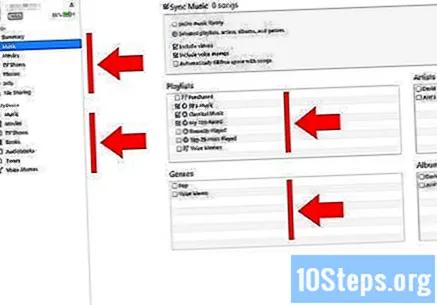
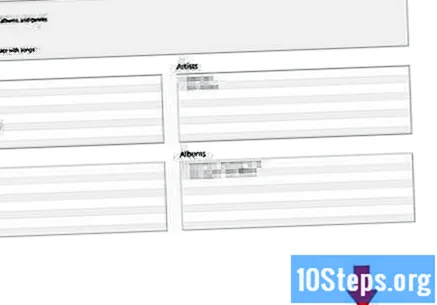
వర్తించు క్లిక్ చేయండి. ఈ ఎంపిక విండో యొక్క కుడి దిగువ మూలలో కనుగొనబడింది. ఎంచుకున్న సమకాలీకరణ ఎంపికలు ఇప్పుడు సేవ్ చేయబడతాయి.
సమకాలీకరించు క్లిక్ చేయండి. ఈ ఎంపిక విండో యొక్క కుడి దిగువ మూలలో కనుగొనబడింది. సమకాలీకరణ ప్రక్రియ ప్రారంభమవుతుంది.
- కంప్యూటర్కు కనెక్ట్ అయినప్పుడల్లా సమకాలీకరించడానికి విండోలోని "ఐచ్ఛికాలు" విభాగంలో "ఈ ఐఫోన్ కనెక్ట్ అయినప్పుడు స్వయంచాలకంగా సమకాలీకరించు" ఎంపికను తనిఖీ చేయండి.
3 యొక్క విధానం 2: వై-ఫై ద్వారా కనెక్ట్ అవుతోంది
కంప్యూటర్కు ఐఫోన్ను కనెక్ట్ చేయండి. పరికరంతో వచ్చిన USB కేబుల్ ఉపయోగించండి.
ఐట్యూన్స్ తెరవండి. ఇది తెల్లని నేపథ్యంలో రంగురంగుల సంగీత గమనిక చిహ్నాన్ని కలిగి ఉంది.
- మీరు మీ కంప్యూటర్కు ఐఫోన్ను కనెక్ట్ చేసినప్పుడు ITunes స్వయంచాలకంగా తెరవబడతాయి.
ఐఫోన్ చిహ్నాన్ని క్లిక్ చేయండి. ఈ చిహ్నం ఐట్యూన్స్ విండో ఎగువ ఎడమ మూలలో ఉంది.
"ఐచ్ఛికాలు" కి నావిగేట్ చేయండి. ఇది ఐట్యూన్స్ విండో యొక్క కుడి వైపున ఉన్న ప్యానెల్ యొక్క చివరి విభాగంలో ఉంది.
"Wi-Fi ద్వారా ఈ ఐఫోన్కు సమకాలీకరించండి" ఎంపికను తనిఖీ చేయండి. చెక్బాక్స్ కుడి పానెల్ యొక్క ఎడమ వైపున ఉంది.
వర్తించు క్లిక్ చేయండి. ఈ ఐచ్ఛికం ఐట్యూన్స్ విండో యొక్క దిగువ ఎడమ మూలలో కనుగొనబడింది.
- మార్పులు అమలులోకి రావడానికి ఐఫోన్ సమకాలీకరించడానికి వేచి ఉండండి.
కంప్యూటర్ నుండి ఐఫోన్ను డిస్కనెక్ట్ చేయండి.
ఐఫోన్లో "సెట్టింగులు" అనువర్తనాన్ని తెరవండి. ఇది బూడిద గేర్ చిహ్నం (⚙) కలిగి ఉంది మరియు ఇది హోమ్ స్క్రీన్లో ఉంది.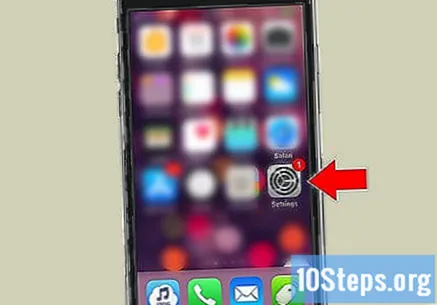
Wi-Fi ని తాకండి. ఈ ఐచ్చికము మెను పైభాగంలో ఉంది.
Wi-Fi నెట్వర్క్ను ఎంచుకోండి. ఐఫోన్ మరియు కంప్యూటర్ ఒకే వై-ఫై నెట్వర్క్లో కనెక్ట్ అయి ఉండాలి.
సెట్టింగులను తాకండి. ఈ ఎంపిక స్క్రీన్ ఎగువ ఎడమ మూలలో కనిపిస్తుంది.
క్రిందికి స్క్రోల్ చేసి జనరల్ను తాకండి. ఈ ఐచ్చికము మెను పైభాగంలో బూడిద గేర్ చిహ్నం (⚙) పక్కన ఉంది.
ఐట్యూన్స్కు Wi-Fi ద్వారా సమకాలీకరణను తాకండి. ఈ ఐచ్చికము మెను దిగువన ఉంది.
- ఒకటి కంటే ఎక్కువ కంప్యూటర్లు జాబితా చేయబడితే, మీరు మీ ఐఫోన్ను సమకాలీకరించాలనుకుంటున్న దాన్ని నొక్కండి.
- మీ కంప్యూటర్లో ఐట్యూన్స్ తెరిచి ఉందని నిర్ధారించుకోండి.
ఇప్పుడు సమకాలీకరణను తాకండి. ఇప్పుడు, ఐఫోన్ను వై-ఫై ద్వారా కంప్యూటర్తో సమకాలీకరించాలి.
3 యొక్క విధానం 3: ఎయిర్డ్రాప్ ద్వారా ఐఫోన్ను మ్యాక్కు కనెక్ట్ చేస్తుంది
Mac లోని "ఫైండర్" పై క్లిక్ చేయండి. ఇది నీలం మరియు లేత నీలం స్మైలీ ఫేస్ ఐకాన్ కలిగి ఉంది మరియు దీనిని అప్లికేషన్ డాక్లో చూడవచ్చు. అలా చేయడం వల్ల కంప్యూటర్లోని "ఫైండర్" విండో తెరవబడుతుంది.
- ఎయిర్డ్రాప్ ద్వారా కనెక్ట్ అవ్వడానికి రెండు పరికరాల్లో బ్లూటూత్ ప్రారంభించబడాలి.
AirDrop పై క్లిక్ చేయండి. ఈ ఐచ్చికము "ఫైండర్" విండో యొక్క ఎడమ వైపున ఉన్న టూల్ బార్ లోని "ఇష్టమైనవి" క్రింద ఉంది.
- పరికరాలు సమీపంలో ఉన్నప్పుడు (కొన్ని మీటర్లలో) మీరు ఫోటోలు, పత్రాలు మరియు ఇతర ఫైళ్ళను బదిలీ చేయగల కనెక్షన్ను సృష్టించడానికి ఎయిర్డ్రాప్ సమర్థవంతమైన మార్గం.
"నన్ను కనుగొనటానికి అనుమతించు" పై క్లిక్ చేయండి. ఈ ఐచ్చికము "ఫైండర్" విండో దిగువన ఉంది. డ్రాప్-డౌన్ మెను లోడ్ అవుతుంది.
అందరిని క్లిక్ చేయండి.
ఐఫోన్ హోమ్ స్క్రీన్లో మీ వేలిని పైకి జారండి. ఇలా చేయడం వల్ల "కంట్రోల్ సెంటర్" తెరవబడుతుంది.
ఎయిర్డ్రాప్ను తాకండి. ఈ ఐచ్చికము "కంట్రోల్ సెంటర్" యొక్క కుడి వైపున ఉంది మరియు "ఆల్", "కాంటాక్ట్స్ ఓన్లీ" లేదా "క్రియారహితం" వంటి స్వీకరించే స్థితిని అనుసరిస్తుంది.
అన్నీ తాకండి. మీరు ఇప్పుడు మీ ఐఫోన్ మరియు మీ కంప్యూటర్ మధ్య డేటాను పంపవచ్చు మరియు స్వీకరించవచ్చు.
మీరు భాగస్వామ్యం చేయదలిచిన ఫైల్ను ఎంచుకోండి. ఏదైనా పరికరంలో చేయండి.
- "ఫోటోలు", "గమనికలు", "పరిచయాలు", "క్యాలెండర్" మరియు "సఫారి" వంటి ఆపిల్ అనువర్తనాలలో సృష్టించబడిన లేదా నిల్వ చేయబడిన ఫైల్లు లేదా ఫోల్డర్లు దాదాపు ఎల్లప్పుడూ ఎయిర్డ్రాప్ ద్వారా భాగస్వామ్యం చేయబడతాయి. అనేక మూడవ పార్టీ అనువర్తనాలు ఎయిర్డ్రాప్కు అనుకూలమైన లక్షణాలను కలిగి ఉన్నాయి.
"భాగస్వామ్యం" నొక్కండి లేదా క్లిక్ చేయండి; ఇది బాణం పైకి చూపించే చదరపు చిహ్నాన్ని కలిగి ఉంది.
AirDrop నొక్కండి లేదా క్లిక్ చేయండి. ఈ ఎంపిక "భాగస్వామ్యం" డైలాగ్ ఎగువన ఉంది.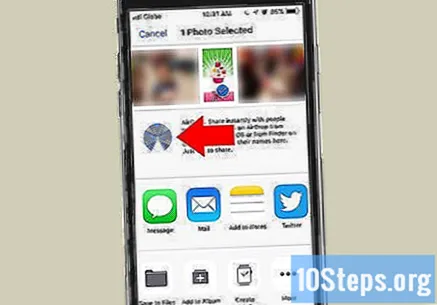
ఫైల్ను స్వీకరించే పరికరం పేరును తాకండి లేదా క్లిక్ చేయండి. ఫైల్ను పంపే పరికరంలో దీన్ని చేయండి.
- మీరు మీ Mac లేదా iPhone ను చూడకపోతే, పరికరం తగినంత దగ్గరగా ఉందని (3 మీ లోపల) మరియు ఎయిర్డ్రాప్ ప్రారంభించబడిందని నిర్ధారించుకోండి.
- బ్లూటూత్ మరియు వై-ఫైని ఆన్ చేయమని మీరు ప్రాంప్ట్ చేయబడితే, అలా చేయండి.
ఫైల్ను స్వీకరించే పరికరంలో సేవ్ నొక్కండి లేదా క్లిక్ చేయండి. అలా చేయడం వలన ఫైల్ యొక్క కాపీని మీ పరికరానికి సేవ్ చేస్తుంది.
- తాకండి లేదా క్లిక్ చేయండి తెరిచి సేవ్ చేయండి సేవ్ చేసిన ఫైల్ను చూడటానికి.